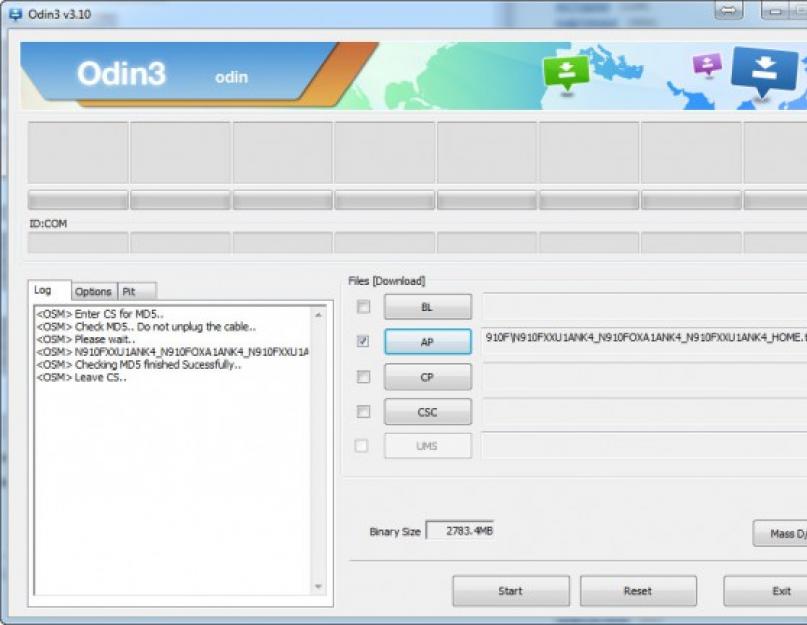Android 5 на моем даже после заводского сброса и переустановки отличается такими бронебойными глюками (чего только стоит манера телефона время от времени каждую секунду в течение получаса сигналами давать уведомления непонятно о чем) и с ним настолько ухудшилось энергопотребление, что я решил не мешкать и вернуться в лоно святой католической церкви - то есть на Android 4.4.4. В комментариях меня просили в подробностях рассказать о том, с помощью каких танцев с бубном следует проводить этот очистительный процесс - ну, рассказываю. Это все применительно к Note 4, но, за некоторыми изменениями, должно подойти и к другим смартфонам от Samsung (только прошивки, разумеется, нужно выбирать соответствующие). 1. Сделать бекап всех ваших данных Как это делается - подробно расписывать не буду. Если вы используете карту памяти, то ваши данные обычно на этой карте и хранятся - с ними ничего не будет. Нужно сохранить данные (настройки) определенных приложений и настройки десктопа (у меня Nova Launcher - она это умеет). Ну или просто сделать полный бекап всех данных и приложений - Samsung это умеет. Далее проверьте, чтобы на компьютере не была запущена программа Kies и чтобы в смартфоне был включен режим "Отладка по USB" (в разделе для разработчиков). 2. Сделать полный сброс (wipe) пользовательских данных Выключаете телефон. Одновременно нажимаете "Громкость вверх - Домой (кнопка внизу) - Питание". Как только появится избражение андроида - отпускаете кнопки. Это режим стокового Recovery. Выбираете кнопкой "Громкость вниз" пункт Wipe Data/Factory Reset, там нажимаете кнопку "Питание" - происходит сброс. 3. Прошивка версией Android 4.4.4 Вы должны точно знать, какая именно у вас версия телефона. Даже для Note 4 существуют разные версии - N910F, N910C и так далее. Вам нужно найти фирменную прошивку именно для вашей версии телефона - они все есть на сайте 4Pda.ru . Вот, например, тема по модели Note 4 N910F - там есть фирменные прошивки. Нужную вам прошивку следует скачать на компьютер - она, скорее всего, будет занимать 2-3 Гб. Далее находите и скачиваете прошивальщик Odin (вроде самая свежая версия сейчас - 3.10, скачать ). Запускаете Odin от имени администратора (правая кнопка мыши на выполняемом файле). Нажимаете в Odin кнопку АР и выбираете свой файл прошивки (он имеет расширение.tar md5). Odin проверит эту прошивку и если все в порядке - выдаст соответствующее сообщение, вот как-то так.

Проверьте, чтобы в закладке "Options" были выставлены следующие параметры.

Далее смартфон надо ввести в режим загрузки. Для этого его нужно полностью выключить, а затем включить, держа одновременно "Громкость вниз - кнопка Домой - Питание". Как только на экране появится какая-то информация, кнопку нужно отпустить. На экране должна быть вот такая картинка.

Подключите смартфон кабелем USB к компьютеру. Нажимаете "Громкость вверх". Если Odin смартфон увидел, то там появится примерно вот такая картинка.

После этого нажимаете Start - и процесс перепрошивки начинается. Не отключайте телефон от компьютера, пока процесс не завершится и телефон не перезагрузится. Вот и все, на телефоне будет установлена прошивка Android 4.4.4, что я себе и сделал. Если захочется устройству сделать Root (ну, например, чтобы удалить некоторые системные программы, которые вам совершенно не нужны) - это делается почти точно таким же образом, только полный сброс делать не обязательно, а на 4PDA нужно для вашей модели скачать CF-Auto-ROOT для данной версии Android, ввести телефон в режим загрузки и точно так же прошить CF-Root через Odin.
В данной статье детально рассмотрим метод прошивки смартфона Samsung Galaxy Note 4 N910C, вместе с подробными рекомендациями мы приведем детальные скриншоты и даны прямые ссылки для скачивания официальных прошивок версии Андроид 4.4.4 и 5.1.1.
Официальная прошивка для Samsung Galaxy Note 4
Первым делом скачиваем архив с прошивкой, для этого переходим по этой ссылке на официальный сайт русскоязычных прошивок для Note 4, и выбираем необходимую из списка доступных.

Сайт предложит выбрать тарифный план, но конечно мы возьмем бесплатный FREE и продолжим регистрацию.

Далее если Вы не сильны в английском, то заполните поля. Как на картинке ниже, читайте красные сноски, e-mail указывайте существующий, потому что после регистрации на него придёт подтверждаю ссылка, на активацию аккаунта.

После того, как Вы подтвердите регистрацию, перейдите опять по первой ссылке на общий список у уже можете смело, скачивать прошивку. Единственный минус – ограничение по скорости в 300 Кб/сек, а так как объем прошивки не маленький около 1,8 Gb, при таком ограничении она скачиваться полтора часа.
Если хотите можете скачать прошивку
Дата — 2015-10-13
Страна — Россия
Версия Андроид — 5.1.1
PDA N910CXXU1COI4
CSC N910COXE1COI1
Как прошить Samsung Galaxy Note 4


Учтите, что все данные смартфона (контакты, сообщения, личные настройки, установленные приложения и т.д.), а также файлы в памяти устройства будут безвозвратно удалены. Если Вам необходимо, что-либо сохранить воспользуйтесь программой от самсунга
И так начнем:
1. Качаем программу в то место где у нас прошивка, вот прямая ссылка, должно быть, как на картинке;

2. Запускаем odin, нажимаем PDA и открываем файл, распакованный из ранее скачанного архива с прошивкой. Следует подождать до тех пор, пока в правом нижнем окне на появиться надпись, Leave CS.

3. Теперь нужно перегрузить телефон в режиме Download, для этого выключаем смартфон, ждем 4-5 секунд после выключения, одновременно зажимаем три кнопки: Громкость вниз, питание, и кнопку домой и ждем до тех пор, пока не появиться экран Warning, теперь нажимаем клавишу громкости вверх и выбираем Download Mode;

4. Теперь подсоединяем смартфон с помощью USB-кабеля к компьютеру, в odin должна появиться надпись Added;

5. После этого просто нажимаем «Старт» и ждем, по завершению отключаем кабель перегружаем Samsung Note 4 с новой стоковой официальной прошивкой.
Сегодня пойдет речь о кастомной прошивке eRobot на базе Android 5.1.1 для Galaxy Note 4, которая способна увеличить возможности вашего гаджета. Эта прошивка, по сути, является качественным портом стокового программного обеспечения нынешнего флагмана Galaxy Note 5 с множеством улучшений. Таким образом, каждый владелец Galaxy Note 4 с процессором Exynos на борту может не только освежить пользовательский интерфейс, но и получить ряд функциональных преимуществ прошивки флагмана 2015 года. Если я вас заинтересовал, тогда продолжаем.
Конечно, прошивка также имеет недостатки, но они несущественны. И судя по развитии проекта, все они будут устранены разработчиками в ближайшее время, но обо всем по порядку.
Первое что вы должны знать это то, что прошивка eRobot превращает ваш Samsung Galaxy Note 4 в Galaxy Note 5. Все от внешнего вида до номера модели сменится. Разблокировав устройство, вы увидите такой же экран блокировки с такими же эффектами, как в новом Note 5. В прошивке повышена плотность пикселей, поэтому все будет казаться мелким, но это преимущество, так как на экране помещается больше контента. Со временем вы привыкните и согласитесь с моими словами. Думаю, прошло время ответить на ряд важных вопросов, которые помогут узнать об этом программном обеспечении больше.
Как выглядит прошивка?
Сейчас вы можете ознакомиться со скриншотами, которые наглядно демонстрируют пользовательский интерфейс прошивки. Таким образом вы можете ознакомиться с внешним видом разных его частей.











Как по мне, все выглядит очень даже неплохо. Приятное сочетание цветов не отвлекает от работы с устройством. Вы также можете выбрать режим экрана в настройках дисплея, как и раньше.



В этой прошивке присутствует поддержка тем, которые вы можете скачать совершенно бесплатно с Galaxy Apps. Вы можете полностью изменить внешний вид интерфейса.
Что на счет автономной работы?
Прошивка ведет себя адекватно как при нагрузке, так и в режиме ожидания. Для примера, за ночь у меня уходило 2-3% зарядка с включенным Wi-Fi, а GPS никогда не отключаю. При этом у меня установлено несколько популярных мессенджеров, почтовый клиент и другие приложения, которые любят напомнить о себе и разбудить устройство лишний раз. Время включенного экрана в статистике батареи составляет около 5 часов, а яркость выставлена практически на минимум (автонастройка включена).

В настройках присутствуют, обычные для смартфонов Samsung, режимы экономии заряда аккумулятора. Стоит отметить, что я использую кастомное ядро Suemax, которое вы можете выбрать в процессе установки прошивки.
Камера тоже от Galaxy Note 5?
К сожалению, нет. Портировать приложение камеры от Note 5 с его полным функционалом не удалось. Некоторые режимы попросту не работают, поэтому разработчик принял решение использовать камеру из стоковой прошивки для Note 4.
Таким образом, качество снимков и видеозаписей не будет отличаться от тех, которые вы бы сделали на оригинальном ROM.
Работают ли сканер отпечатков пальцев, S Pen и датчики отслеживания здоровья?

Здесь так же все на высоте. Все возможности S Health, сканера отпечатков пальцев и S Pen сохранены. Проблем с вышеперечисленными функциями на кастомной прошивке eRobot у меня никогда не возникало.
Кроме того, то же самое касается IR-порта, который я использую для управления домашней техникой. Вы так же легко можете подключить мышку, клавиатуру и другие устройства по OTG.
Преимущества кастомной прошивки eRobot
Первое о чем хотелось рассказать это встроенный менеджер разрешений для приложений, благодаря которому вы можете ограничить доступ той или иной программы. Подобный функционал появился в новейшей версии Android 6.0 Marshmallow.
Если вы не используете функции “S Finder” или “Быстрое подключение”, вы можете убрать их из панели уведомлений, как показано на скриншотах выше. Во время установки вы можете выбрать какие приложения хотите использовать.
Кроме того, вы можете улучшить звучание встроенного динамика с помощью инструмента Viper4Android, который возможно установить во время прошивки eRobot.
Недостатки прошивки
Как я уже говорил, данная прошивка имеет свои проблемы, но они несущественны и, скорее всего, все они будут устранены, когда вы будете читать этот обзор.Особенности установки eRobot
Процесс не совсем обычный, так как разработчики используют установщик Aroma, который позволяет во время установки прошивки выбрать то или иное ядро, приложения, регион и т.д. Не стоит пугаться, так как все на самом деле очень просто. Вы можете следить за развитием прошивки .Для установки кастомной прошивки вам потребует кастомное рекавери, которое вы можете установить, ознакомившись с нашим пошаговым руководством.
Разработчик утверждает, что прошивка eRobot лишь для модели SM-N910C, но вы сможете установить ее и на SM-N910H, так как оба устройства практически идентичны. Вам лишь нужно прошить отдельно радио. Советую в таком случает перед прошивкой сделать бэкап всех разделов через TWRP, включая Radio. Если у вас N910H, то после установки eRobot восстанавливаем в рекавери ваше радио.
Итак, как же установить портированную прошивку от Galaxy Note 5 на свой Galaxy Note 4? Все довольно просто! Внимательно ознакомьтесь с нашей инструкцией, но прежде чем начать, который позволит в любое время вернуться на предыдущею прошивку.
Установка кастомной прошивки eRobot на Galaxy Note 4:
- по этой ссылке (убедитесь, что у вас последняя версия) и скопируйте файл в память устройства и на флешку.
- Запускаем кастомное рекавери, нажав на устройстве в выключенном состоянии кнопки “Громкость верх” , “Домой” и “Питание” .
- На главном экране нажимаем кнопку “Install ”, ищем файл прошивки и тапаем по нему, чтобы открыть.
- После этого нам необходимо подтвердить запуск установщика, перетащив появившейся на экране ползунок.
- Теперь следуйте появившимся на экране инструкциям.
- По завершению процесса, устройство можно будет перезагрузить или продолжить работу с рекавери.
Для нынешнего поколения людей смартфон стал незаменимым помощником и чрезвычайно полезным аппаратом, сочетающим в себе сотни различных функций. Сделать фото, посчитать количество ингредиентов, установить напоминания, узнать погоду, почитать новости, пообщаться с друзьями ― это далеко не полный перечень всего того, на что способны современные смартфоны. Иногда мы просто забываем о том, что они не вечны и подвергаются постепенному износу.
Смартфоны под управлением операционной системы Android давно заполонили весь мир своим многообразием. Их программный код открыт и готов к редактированию или совершенствованию. В процессе использования таких аппаратов бывают моменты, когда программная составляющая дает сбой и смартфон перестает работать должным образом. Чтобы решить проблему простого сброса к заводским настройкам может быть недостаточно ― нужно прошить Samsung Galaxy Note 4 SM-N910C.
К счастью, производители мобильной техники и просто энтузиасты нашли десятки способов изменения прошивки для всех без исключения Андроид-аппаратов. Процесс займет несколько минут и смартфон оживет, приступив к своей ежедневной работе с новыми силами. Сайт AndroGoo подготовил подробную инструкцию о том, как прошить Samsung Galaxy Note 4 SM-N910C.
Что нам понадобится?
- Заряженный минимум на 50% аппарат (по возможности).
- Оригинальный USB-кабель.
- последней версии.
- Последняя прошивка:
Если для смартфона была выпущена нова версия ОС или необходимой Вам нет в инструкции, сообщите об этом в комментариях под записью.
Процесс прошивки Samsung Galaxy Note 4 SM-N910C
- Если на компьютере был установлен Kies — удаляем его.
- Качаем и устанавливаем для смартфонов и планшетов Samsung.
- Качаем и устанавиваем версии 3.0.7.
- Перезагружаем компьютер.
- Распаковываем Odin на рабочий стол. В ту же папку извлекаем файлы прошивок из скачанного ранее архива.
- На смартфоне заходим в «Настройки «, «Для разработчиков » (если такого пункта нет идем в «О телефоне » и жмем много раз на «Номер сборки «), включаем «Отладку по USB » и «Разблокировка, предусм. произв.» .

- Переводим смартфон в Download Mode . Для этого полностью его выключаем, зажимаем одновременно кнопки Домой+Включение+Громкость вниз.
- После появления экрана с надписью Warning , подтверждаем выбор нажатием кнопки Громкость вверх.

- Телефон перешел в режим загрузки.

- Запускаем Odin от имени администратора.
- В таком состоянии подключаем аппарат к компьютеру с помощью USB-кабеля (исключительно USB 2.0), чтобы прошить Samsung Galaxy Note 4 SM-N910C . Если в окне ODIN поле ID:COM стало синим, как на скриншоте внизу, все нормально — можно продолжать. Если нет — устанавливаем заново драйвера и перезагружаем компьютер.

Файлы, которые можно найти в архиве с прошивкой
На картинке изображены имена файлов, которые могут быть в архиве с прошивкой и указано куда их встаdлять в окне Odin.

Если файл только один и занимает много места — вставляем его в поле PDA . Это и есть прошивка.
- В соответствующих полях справа выбираем файлы прошивки, исходя из примера вверху. ВАЖНО! Отмечены должны быть только флажки Auto Reboot и F. Reset Time .

- Так выглядит окно программы, готовой к прошивке:

- Нажимаем на START и ждем окончания процесса прошивки. При этом категорически запрещено отключать смартфон от компьютера и трогать кабель USB. Вся процедура займет несколько минут — конкретное время зависит от мощности ПК.

- После окончания устройство само перезагрузится. Отключаем его от ПК и начинам пользоваться свеженькой прошивкой.

Недавно появилась прошивка CyanogenMod 13 на основе Android 6.0 Marshmallow. Данное программное обеспечение доступно пока только пользователям Samsyng Note 4 N910F/N910G. Владельцам официальной версии Galaxy Note 4 N910C (Exynos) необходимо пока немного подождать.
Обратите внимание! Данная прошивка предназначается для N910F/N910G и не подходит N910C/N910H.
Перед началом работы выполните копирование данных для возможности восстановления системы, в случае неправильных действий (). Чтобы реализовать установку CyanogenMod, у вас должно быть установлено кастомное рекавери типа либо .
Сразу отметим, что пока прошивка работает немного не корректно. Не работает NFC, сканер отпечатков пальцев, а также присутствуют незначительные мелкие ошибки. Однако уже в следующих версиях разработчиками будут устранены все недостатки. По предварительному тестированию, батарея стала садиться немного быстрее. Если осталось желание устанавливать новое ПО, то выполняйте следующие действия.
Этапы установки CyanogenMod 13 на Galaxy Note 4
1. На борту смартфона должно быть CWM Recovery либо TWRP. Помимо этого, должно оставаться больше половины заряда батареи.2. Выполните скачивание , . Напоминаем, что прошивка корректно работает лишь на моделях N910F/N910G.
3. Выполните копирование файлов на любую (внешнюю либо внутреннюю) память смартфона.
4. Выключите девайс и загрузитесь в рекавери (нажать Домой, Увеличение громкости, Питание).
5. Обязательная чистка кеша в меню рекавери: Data and Cache, Dalvik Cache, System .
6. Установка прошивки архива Zip .
7. Установка Gapps .
8. Установка Blobsv .
9. Далее выполняем перезагрузку